有不少用户在网上可以搜到各种版本的win10安装系统,但是要想找到win10官方下载系统并不是很容易。那么如何下载安装win10官方系统呢?下面就教下大家win10官方下载安装方法。
工具/原料:
系统版本:win10专业版
品牌型号:联想ThinkPad E14 酷睿i5
软件版本:小白一键重装系统v2990 &Media Creation Tool v10.0.1058
方法/步骤:
方法一:使用微软官方工具下载win10镜像
1、首先找到微软官方地址打开点击立即下载工具,即可成功下载到win10官方安装工具Media Creation Tool。
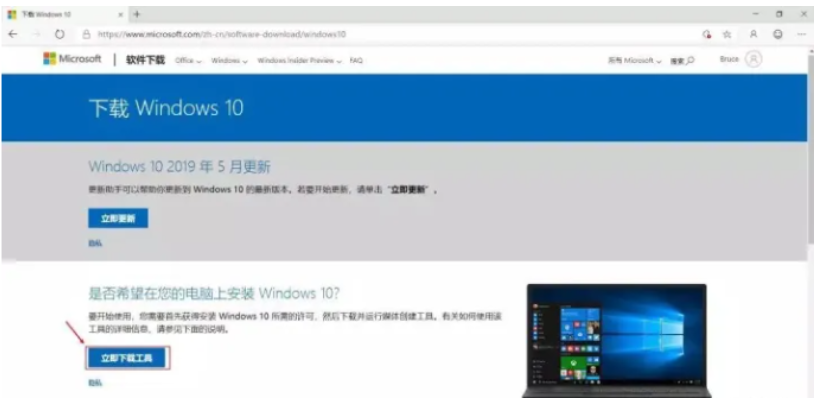
2、接着选中下载好的exe文件打开,勾选“为另一台电脑创建安装介质(U盘,DVD或ISO文件),进入下一步即可。
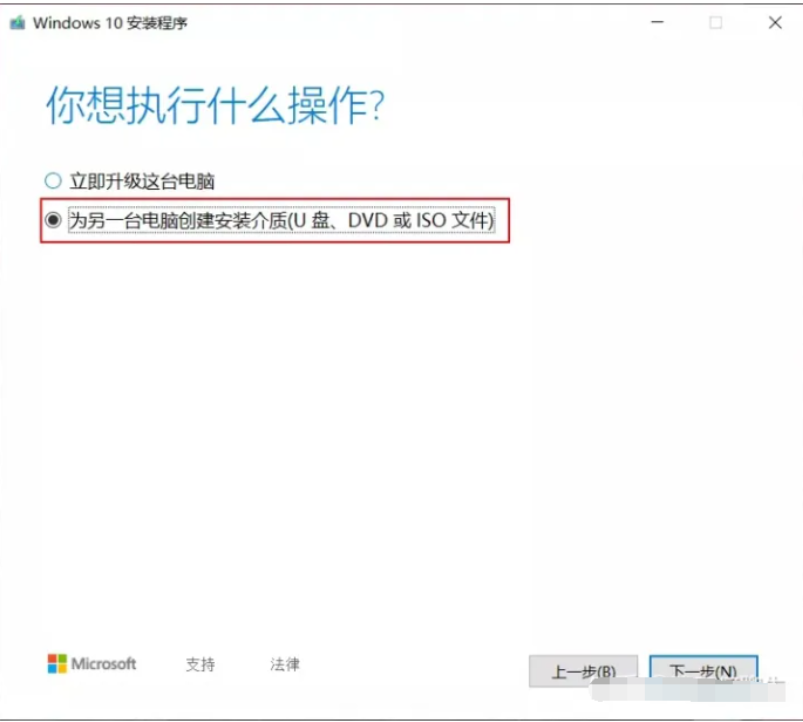
3、选择我们想要下载的镜像语言,版本还有体系结构,点击下一步。
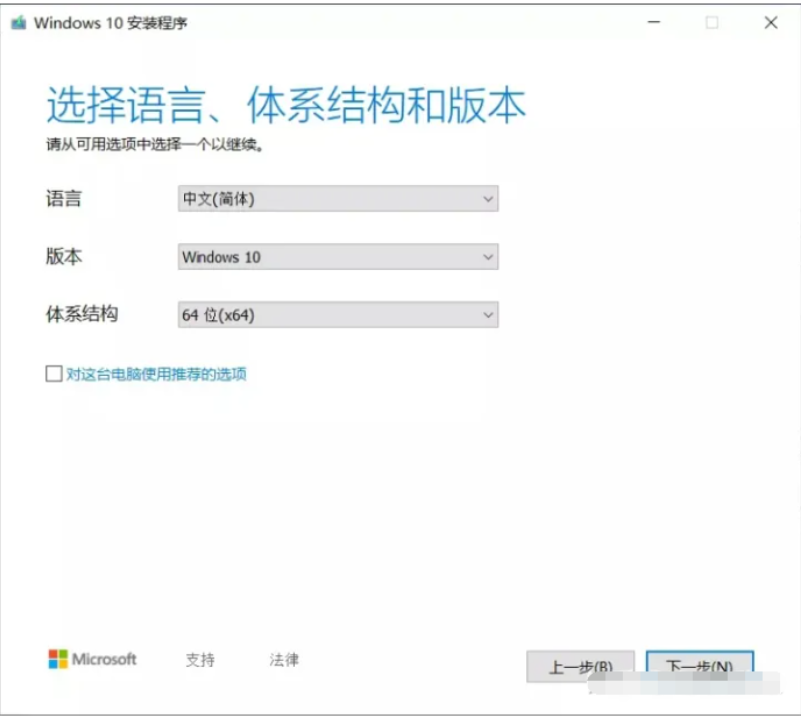
4、小编这里我们选择ISO文件, 点击下一步按钮。
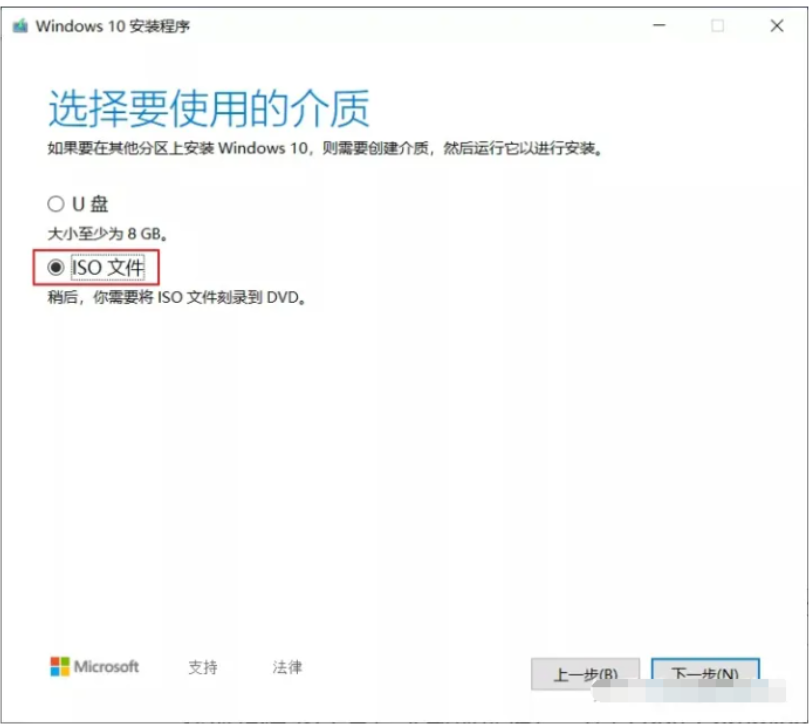
5、选择路径之后即可成功下载到win10官方的ISO镜像文件。

6、如果大家想要安装系统的话,就需要点击打开镜像文件进行安装,按照向导提示操作即可。
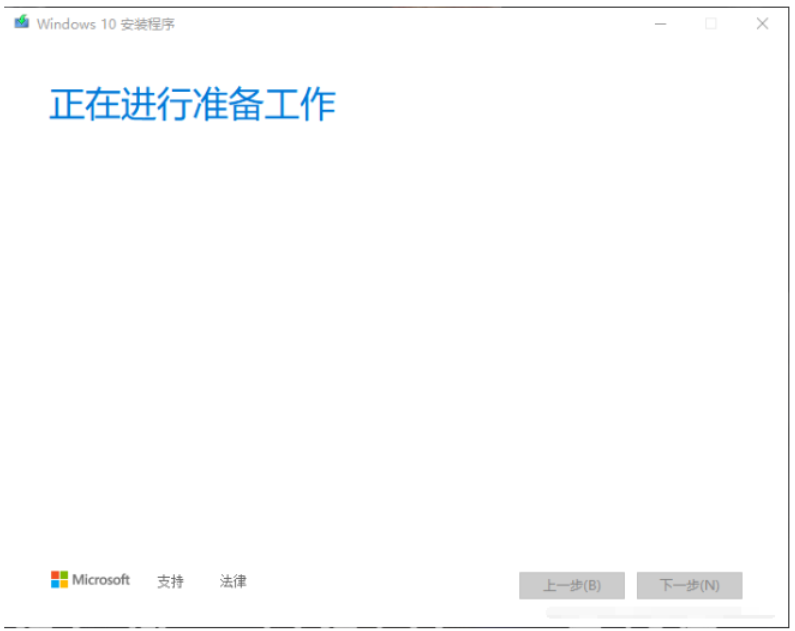
方法二:在微软官网获取镜像ISO地址直接下载
1、这里还是方法一使用谷歌浏览器打开官方地址,鼠标右键点击浏览器界面,选择检查,进入开发者模式。

2、在右侧选择如下图所示的设备图标。

3、左边选择任何一个移动设备型号,再刷新界面即可。
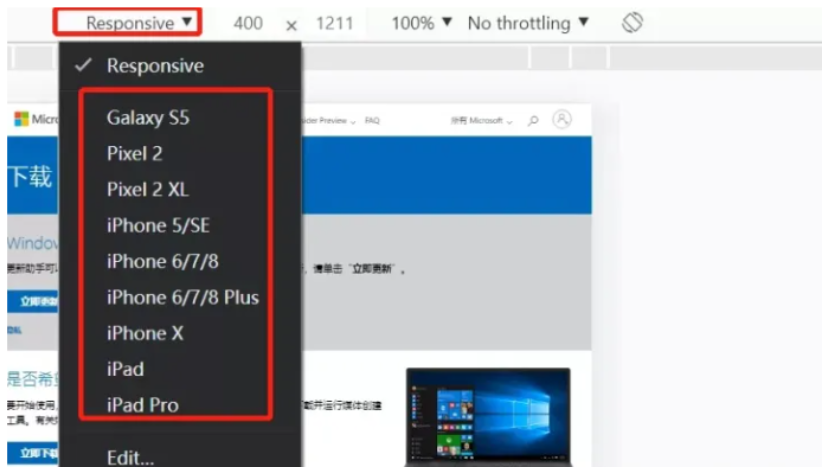
4、刷新界面之后,即可看到微软官网界面发生变化,选择版本下拉框。

5、等待出现“选择产品语言“下拉框出现,选择一种语言,点击确认即可成功将跳转到生成的实际ISO下载界面。

6、鼠标点击64-bit下载,即可成功开始下载64位系统ISO,需要32位系统就选择下载32bit镜像。

7、同理,下载好镜像到电脑之后,如果想要安装系统的话就双击打开,按照安装向导提示安装即可。
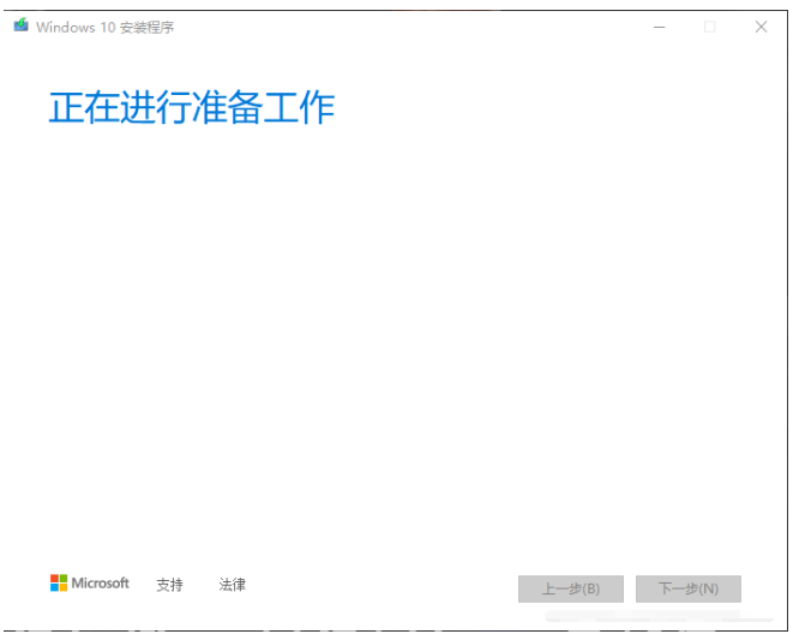
方法三:使用小白软件重装win10
1、首先下载安装小白软件,点击在线重装,选择要安装的系统版本,点击下一步。
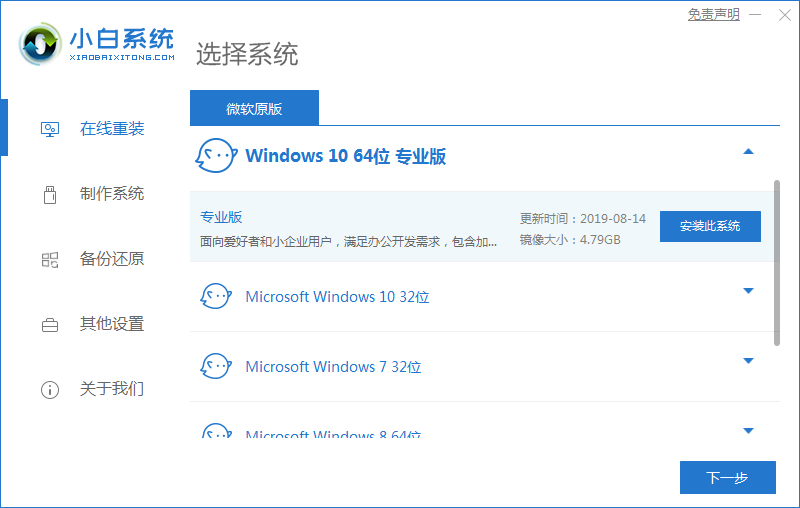
2、选择要同时安装的其他软件,点击下一步。
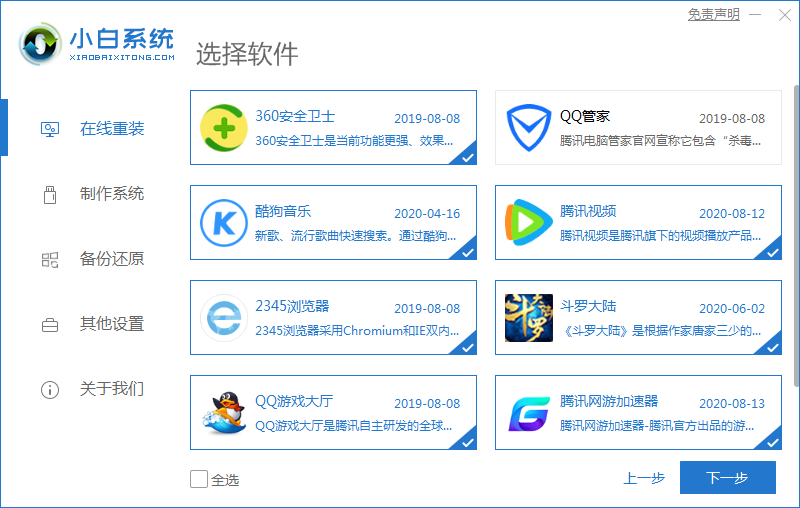
3、等待软件下载搜集安装系统所需要的各种资源。
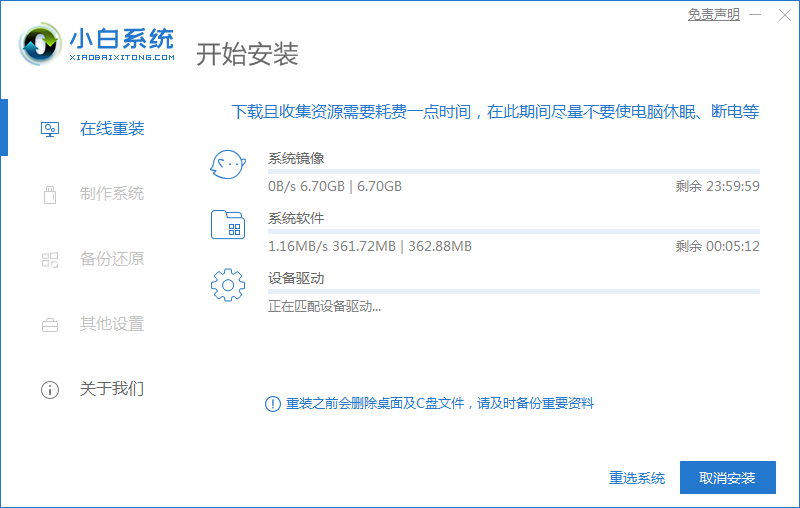
4、等待系统自动安装完成后,按照提示点击立即重启。
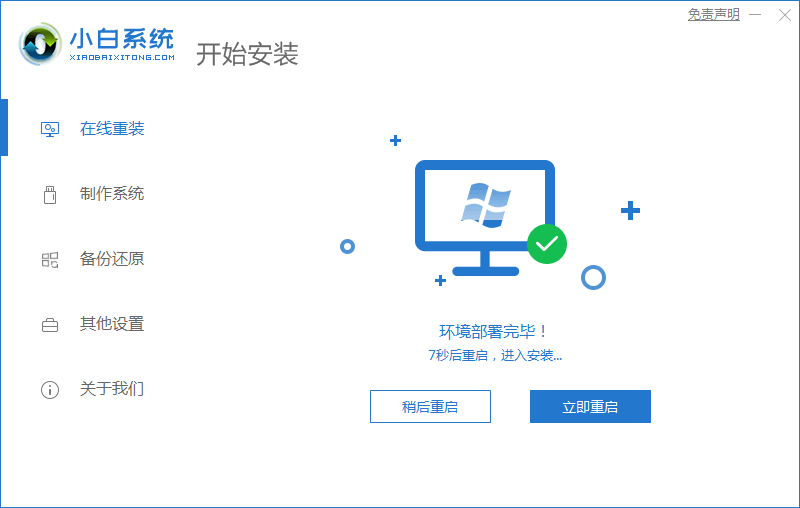
5、重启后进入到启动管理器界面,光标选择第二项,回车。

6、等待系统自动安装,无需任何人工操作。
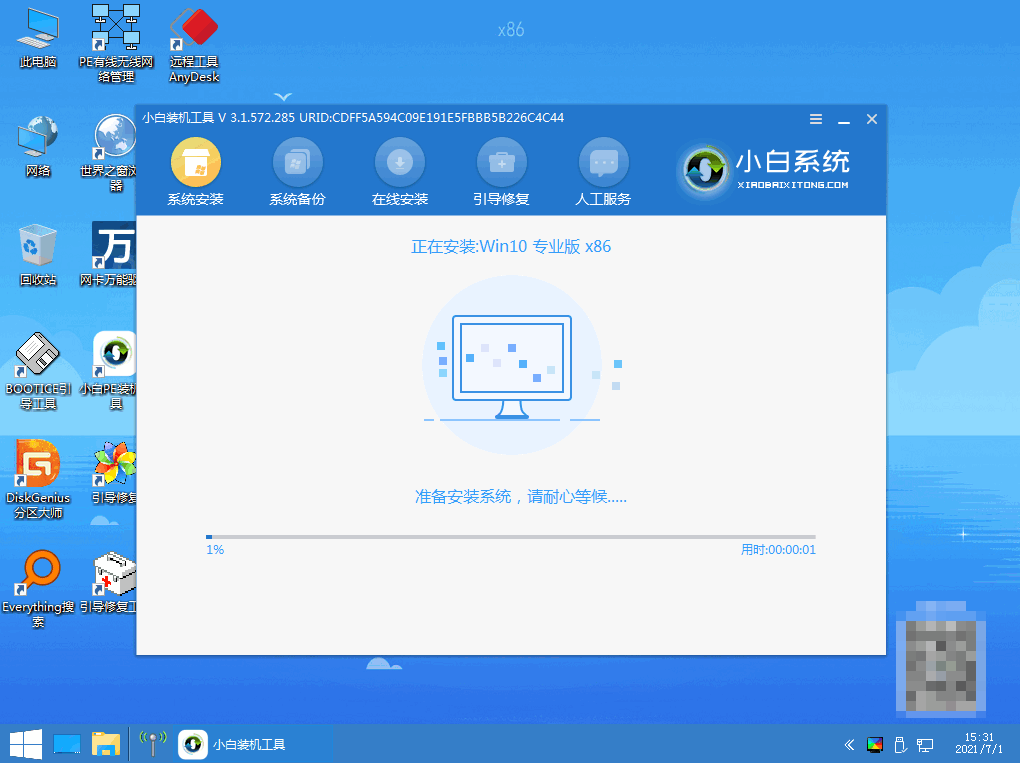
7、等待系统自动安装,提示安装结束后点击立即重启。
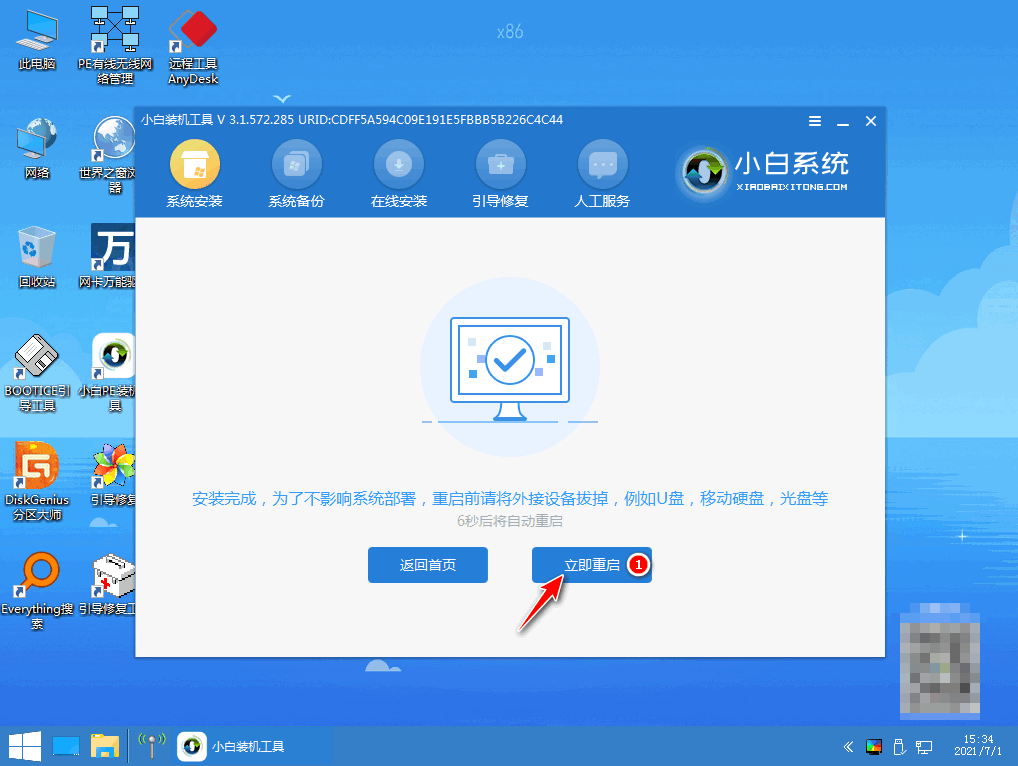
8、重启后进入到win10系统桌面,安装完成。
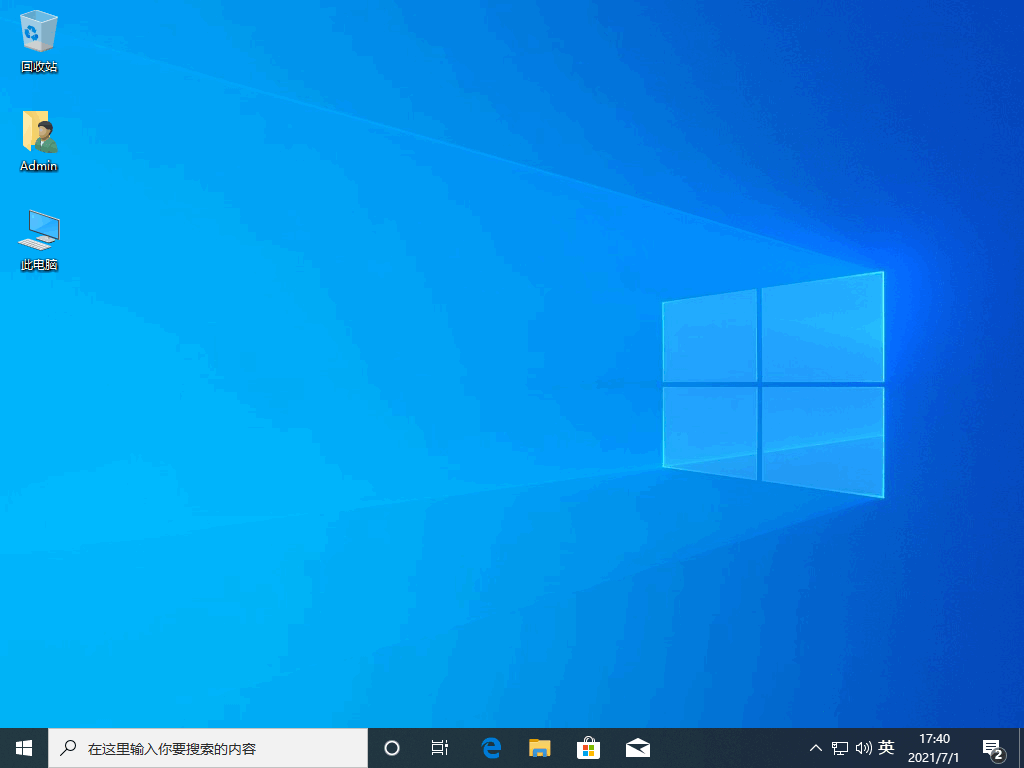
总结:
1、使用微软官方工具下载win10镜像
2、在微软官网获取镜像ISO地址直接下载
3、使用小白软件重装win10